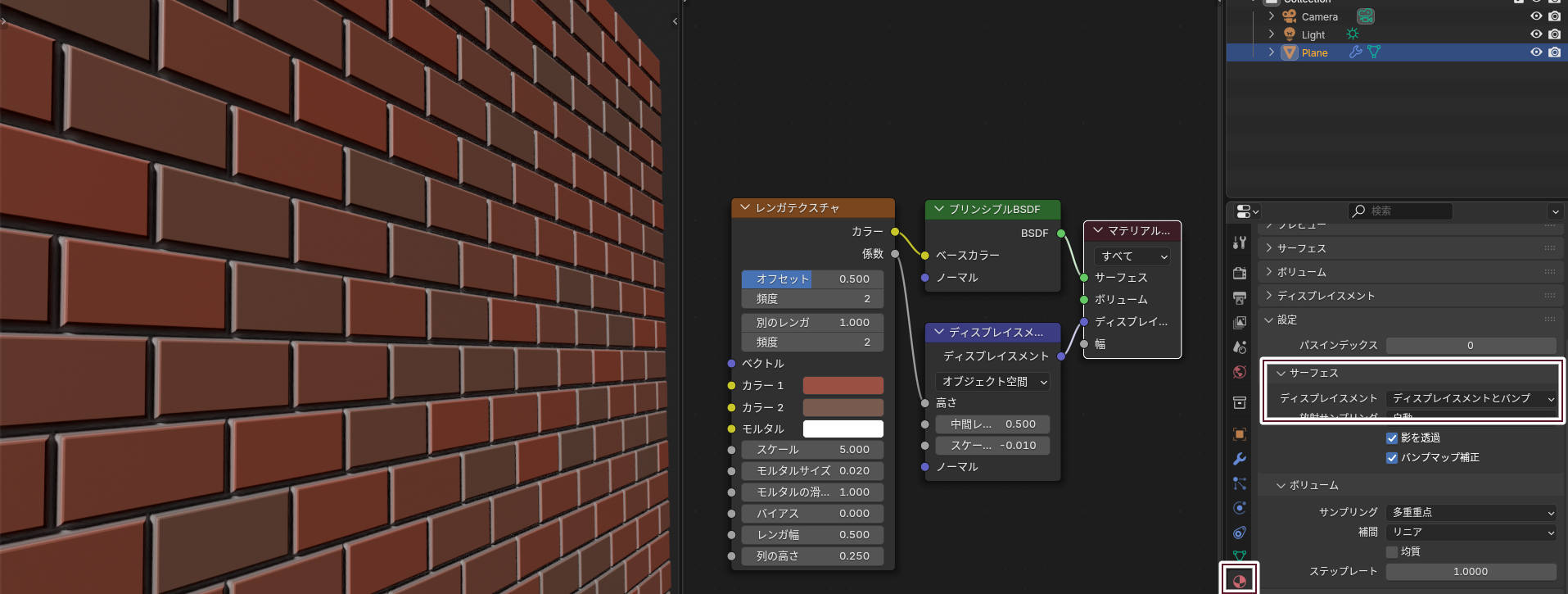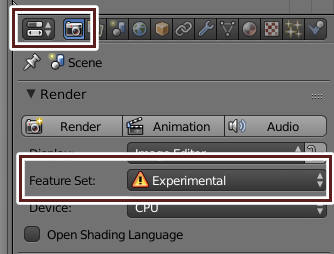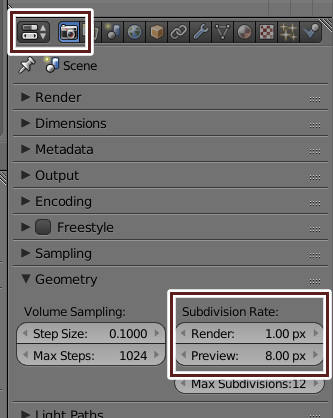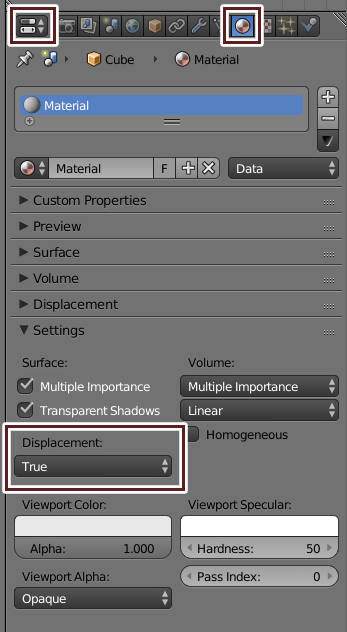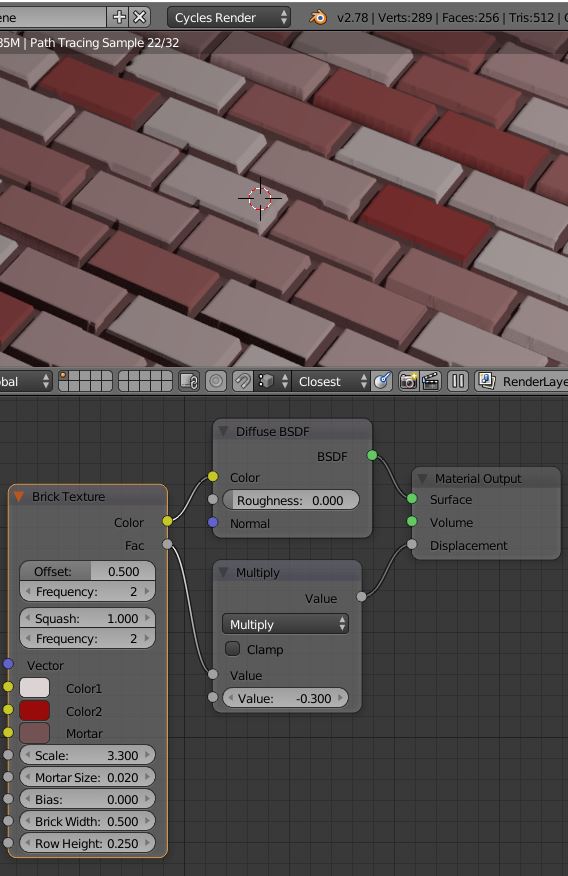Blender で Adaptive Subdivision と Micropolygon displacement
Adaptive Subdivision はレンダリングされるピクセル数に応じてポリゴンの分割数を変える機能だ。つまりカメラの手前のポリゴンは多く分割され、奥にあるポリゴンは少なく分割される。
これによってレンダリングされるシーンによっては、メモリ使用量を 88% 削減でき、レンダリング時間を 75% 削減できる。
Micropolygon displacement は Adaptive Subdivision を使って、レンダリング時にポリゴンを分割する機能だ。
Adaptive Subdivision
バージョン 4.5
- レンダラーは Cycles のみ対応
- 再分割局面モディフィア
- マテリアルの『設定 > サーフェス > ディスプレイスメントを「ディスプレイスメントとバンプ」』に設定
古い情報
Adaptive Subdivision はバージョン 2.78 では試験的機能として提供されている。Properties > Render の Feature Set: を Experimental にすると有効になる。
Adaptive Subdivision を有効にすると Subdivision Surface(再分割曲面)の Render: に Adaptive チェックボックスが現れる。これをチェックすると Adaptive Subdivision が有効になる。Dicing Scale を小さくするとより分割される。
ピクセルに対する分割数は Properties > Render の Geometry > Subdivision Rate: で変更できる。
Micropolygon displacement
従来の Blender で displacement を使うには Displace モディフィアを使っていた。しかしバージョン 2.78 ではマテリアルの Displacement 方法を変更することで、ノードの Displacement からポリゴンを分割できるようになる。
Micropolygon displacement を利用するには displace したいメッシュに Subdivision Surface をつけて、Adaptive Subdivision を有効にする必要がある。
次に Properties > Material の Settings の Displacement: を True に設定する。
あとは Material Output にノードを接続するだけだ。UV 展開を忘れずに。
プレビューの分割結果はキャッシュされる。カメラを引いた状態でキャッシュが作成された場合、寄ると少ない分割数で表示される。キャッシュを再作成するには、一度エディットモードに入りオブジェクトモードに戻る。デフォルトでは Tab を2回押すとキャッシュが再作成されることになる。
外部リンク
-Cycles Displacement ノードを使ってみよう-